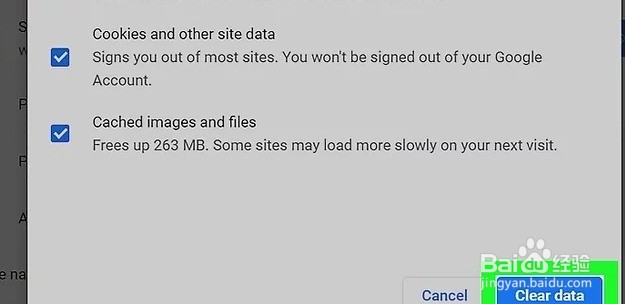1、打开Chrome浏览器

2、点击Chrome浏览器右上角的⋮。屏幕上会出现一个下拉菜单。

3、选择靠近菜单底部的更多工具。这样会弹出一个菜单。
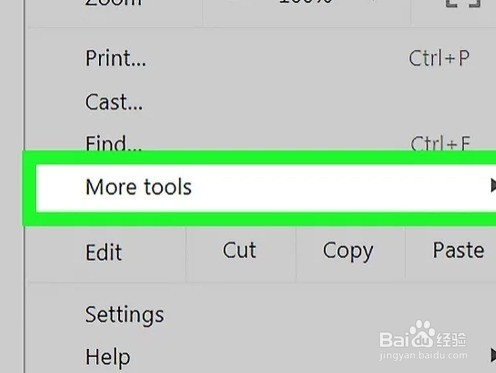
4、点击靠近弹出菜单顶端的清除浏览数据,在新的标签页中打开浏览数据偏好设置。
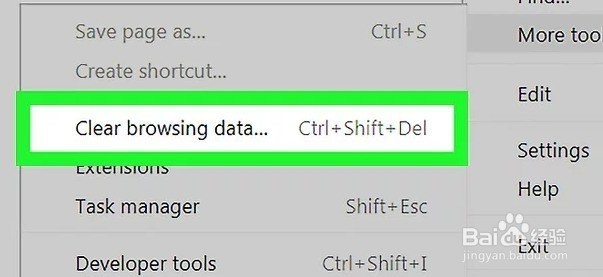
5、一定要勾选“Cookie及其它网站数据”。至于这一页的其它复选框,则可以根据需要决定是否取消勾选。
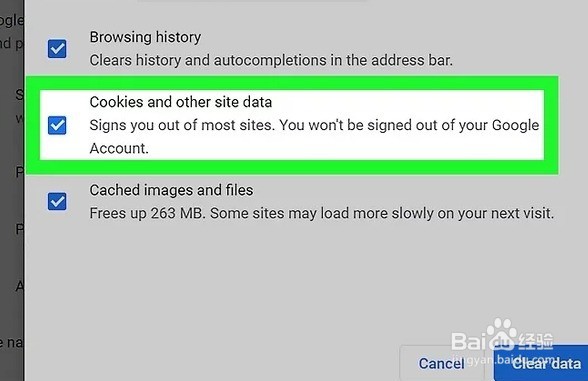
6、选择时间不限。在靠近独瘦配溧窗口顶端的下拉框中,你会看到时间范围选项,比如“过去一小时”等。如果方框显示“时间不限”之外的选项,那就点击它,往下滚动,然后选择时间不限。
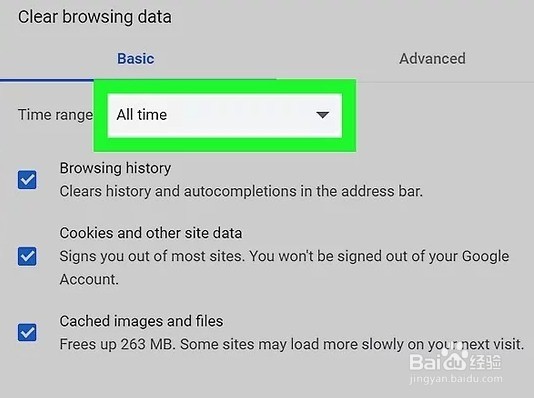
7、点击窗口右下角的清除数据,删除浏览器的所有Cookie。